FireFox火狐浏览器怎么快速检查版本?
摘要:firefox浏览器版本众多,有时候开发网页需要检查下浏览器的版本,开发达人们,你们都懂得,不同浏览器版本支持的网页特性是不一样的,好痛苦的...
firefox浏览器版本众多,有时候开发网页需要检查下浏览器的版本,开发达人们,你们都懂得,不同浏览器版本支持的网页特性是不一样的,好痛苦的说啊。没办法检查呗。
1、打开我们的狐火浏览器
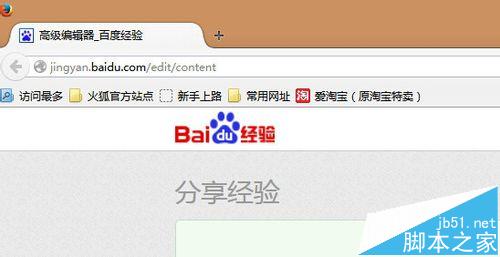
2、右击图中区域,然后弹出菜单选择框
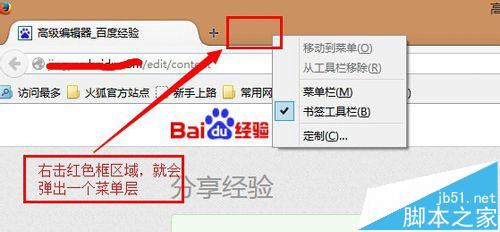
3、选择菜单栏。我们发现菜单栏出现了再浏览器的左边顶部。
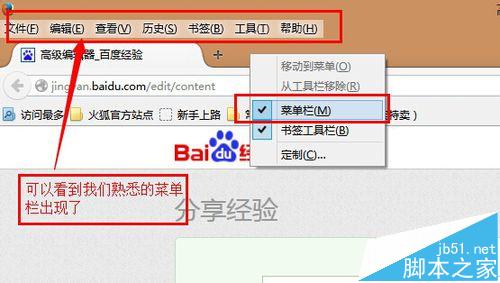
4、选择菜单栏里面的帮助菜单。然后就能看到关于Firefox子菜单。
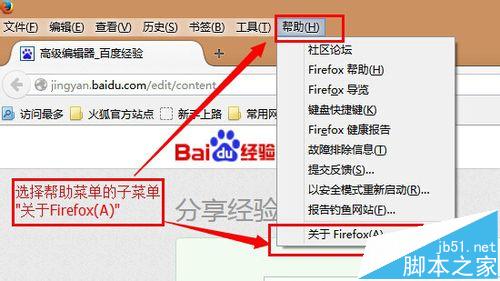
5、点击"关于Firefox"就能看狐火浏览器的版本号了。
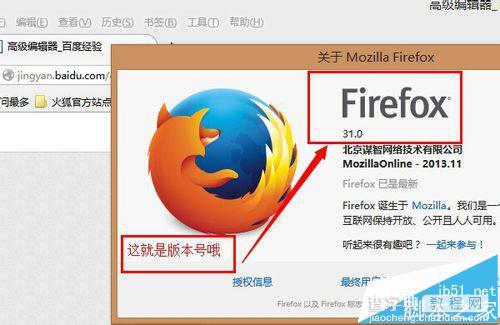
6、还有点击火狐浏览器的顶部的一个图形区域。弹出层后,选择"?"图标
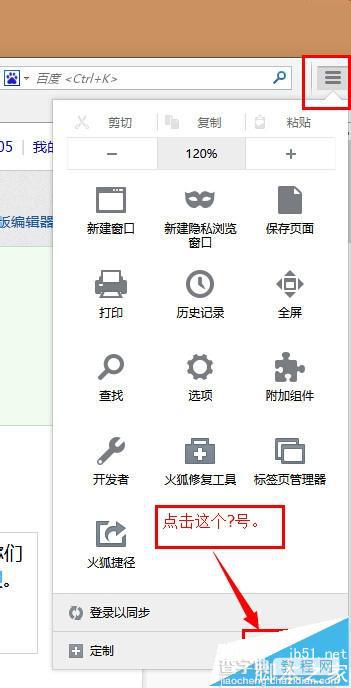
7、点击"?"后,这个地方也能看到"关于Firefox"这个选项,选中也能检查狐火浏览器版本值。
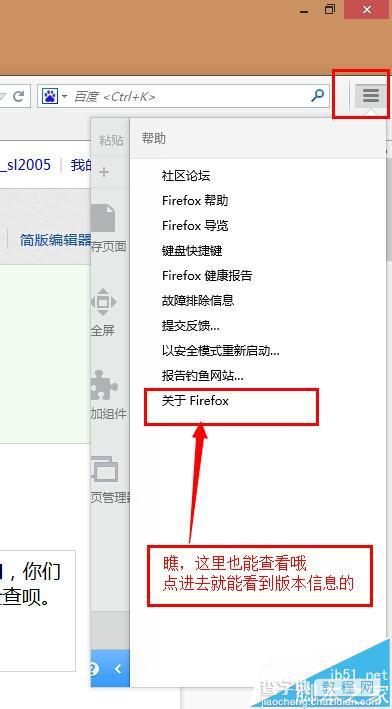
【FireFox火狐浏览器怎么快速检查版本?】相关文章:
上一篇:
微软Edge浏览器下载列表在哪里查看?
